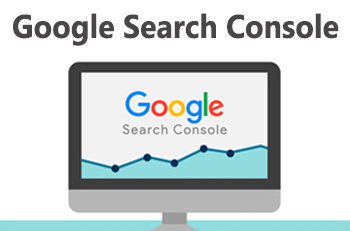3 Cosas que no sabias de WhatsApp Web
Hoy en día muchas personas utilizan como medio de comunicación la plataforma de WhatsApp. Esta aplicación tiene muchas opciones para mantenerte comunicado con todas las personas, como video llamadas, notas de voz, sin contar las posibilidades de enviar ubicaciones, contactos, archivos y más.
WhatsApp te permite usarlo desde cualquier navegador a través de la página web.whatsapp.com, buscando la comodidad de atender las conversaciones sin necesidad de tener que usar el móvil.
Hoy te decimos 3 cosas acerca de esta versión para navegadores.
1.Modo No Molestar:
Si no deseas recibir las notificaciones en el navegador, desde la página de WhatsApp Web tienes la posibilidad de desactivar manualmente algunas de las funciones de las notificaciones. Puedes personalizar los sonidos, alertas de escritorio o desactivar todas las notificaciones.
Luego de iniciar sesión en web, en el chat abierto que quieras silenciar, pulsa el icono de tres puntos en la parte superior derecha. Presiona «Notificaciones» y se abrirá una ventana flotante con todas las opciones que puedes personalizar sobre las alertas.
2.Notas de voz y envío de imágenes
Para enviar notas de voz primero necesitas que tu ordenar tenga un micrófono incorporado. No necesitas instalar ninguna aplicación, pues la versión web integra la función.
Para enviar una nota de voz en un chat, desde el lado derecho inferior de la conversación, pulsa sobre el icono del micrófono.
Si quieres enviar imágenes, el proceso es muy similar. Elige el chat con el que deseas compartir la imagen, en la parte superior derecha, pulsa sobre el icono de clip. Se desplegarán varias opciones, presione el icono de la fotografía. Escoge en la ventana que se abrirá y selecciona «Abrir». Automáticamente se enviará el archivo a tu conversación.
Otra manera más sencilla es utilizando los atajos de «Copiar» la imagen que deseas enviar con el botón derecho del mouse y en la ventana del chat, al presionar de nuevo el botón derecho, seleccionar «Pegar». Se cargará la imagen y luego podrás enviarla.
3.Atajos
Este dato te resultará muy útil. Con la combinación de ciertas teclas puedes realizar las siguientes funcionesen WhatsApp Web.
- Alt + F4 Cerrar la ventana del chat
- Ctrl + Backspace Borrar la conversación.
- Ctrl + E Archivar la conversación.
- Ctrl + N Nuevo chat.
- Ctrl + P Abrir el perfil.
- Ctrl + Shift + [ Chat anterior.
- Ctrl + Shift + ] Siguiente chat.
- Ctrl + Shift + M Silenciar la conversación.
- Ctrl + Shift + N Crear un nuevo grupo.
- Ctrl + Shift + U Marcar como no leído.
Esperamos que estos tips te ayuden a sacar mayor provecho de esta app con versión web.